최신 Windows 11 릴리스인 버전 23466에는 향상된 동적 조명 옵션이 있습니다. 이전에는 설정 응용 프로그램 내에 전용 RGB 조명 관리 기능을 통합하는 실험을 진행했습니다. 이 추가 기능은 사용자에게 장치의 개별 조명 체계를 제어할 수 있는 중앙 집중식 솔루션을 제공하여 외부 애플리케이션이 필요하지 않도록 하는 것을 목표로 했습니다.
이 문서에서는 Windows 11에 새로 도입된 동적 조명 설정과 그 기능에 대한 이해를 제공하는 것을 목표로 합니다. Windows 11 컴퓨터에서 이 기능을 활성화하는 방법과 함께 그 내용을 자세히 설명합니다.
Windows 11의 동적 조명이란?
Microsoft 소프트웨어의 최신 버전(빌드 23466 이상)에는 조명 관리 시스템에 대한 혁신적인 업데이트가 포함되어 있습니다. 동적 조명으로 알려진 이 새로운 기능을 통해 사용자는 연결된 장치의 조명을 더욱 정밀하게 제어할 수 있습니다. 이전에는 앰비언트 라이팅이라는 다른 접근 방식을 실험해 왔지만, 더 진보된 다이나믹 라이팅 설정을 위해 이 방식을 단계적으로 폐지했습니다.
이전에는 사용자가 디바이스의 주변 조명 설정을 조정할 수 있는 유연성이 제한적이었습니다. 연결된 개별 장치의 밝기와 효과를 어느 정도 수정할 수 있었습니다. 하지만 최근 업데이트를 통해 ‘동적 조명’ 섹션에 조명 조정에 대한 보다 통합된 접근 방식이 도입되었습니다. 이 새로운 기능을 사용하면 다른 애플리케이션이나 게임에서 활발하게 사용되지 않을 때에도 애플리케이션이 조명에 영향을 줄 수 있습니다.
현재 모든 디바이스가 동적 조명과 호환되는 것은 아니지만, 가까운 시일 내에 이 기능에 대한 지원이 제공될 것으로 예상됩니다. 현재 일부 Razer 키보드 및 마우스 모델만 다이나믹 라이팅과 호환됩니다. 그러나 Acer, ASUS, 로지텍, HP 등 다른 제조업체들도 곧 자사 장치와 호환되는 제품을 개발 및 출시할 것으로 알려졌습니다.
Windows 11에서 새로운 동적 조명을 활성화하는 방법
현재 동적 조명은 Windows 개발자 인사이더 채널을 통해서만 액세스할 수 있습니다. 인사이더로 등록되지 않은 사용자는 UUP 덤프 도구를 사용하여 인사이더 빌드를 얻은 후 컴퓨터 시스템에 설치할 수 있습니다.
드라이브.
동적 조명 기능을 활성화하려면 다음 단계를 따르세요:
Windows 운영 체제에서 명령 프롬프트를 열려면 다음 단계를 따르세요: 1. “Windows” 키와 “R” 키를 동시에 눌러 “실행” 대화 상자를 불러옵니다. 2.이 대화 상자의 텍스트 상자에 “cmd”를 입력합니다. 3. 키보드의 “Ctrl”, “Shift”, “Enter” 키를 동시에 누릅니다.
“예” 버튼을 클릭하여 UAC(사용자 계정 컨트롤)에서 열려는 명령 프롬프트 창에 관리 권한을 부여하세요.
ViveTool이 압축이 풀린 C 드라이브의 디렉토리로 이동하십시오. 권장 사항을 준수하고 도구를 폴더에 배치했다면 쉽게 액세스할 수 있습니다. 명령 프롬프트를 열고 “cd c:\” 명령을 입력한 후 Enter 키를 누릅니다.
“cd”를 입력한 후 탐색하려는 폴더 이름을 입력하세요.
⭐ 이제 ViveTool 디렉토리에 들어왔습니다. 다음 명령을 입력하고 Enter 키를 누릅니다: vivetool /enable /id:5 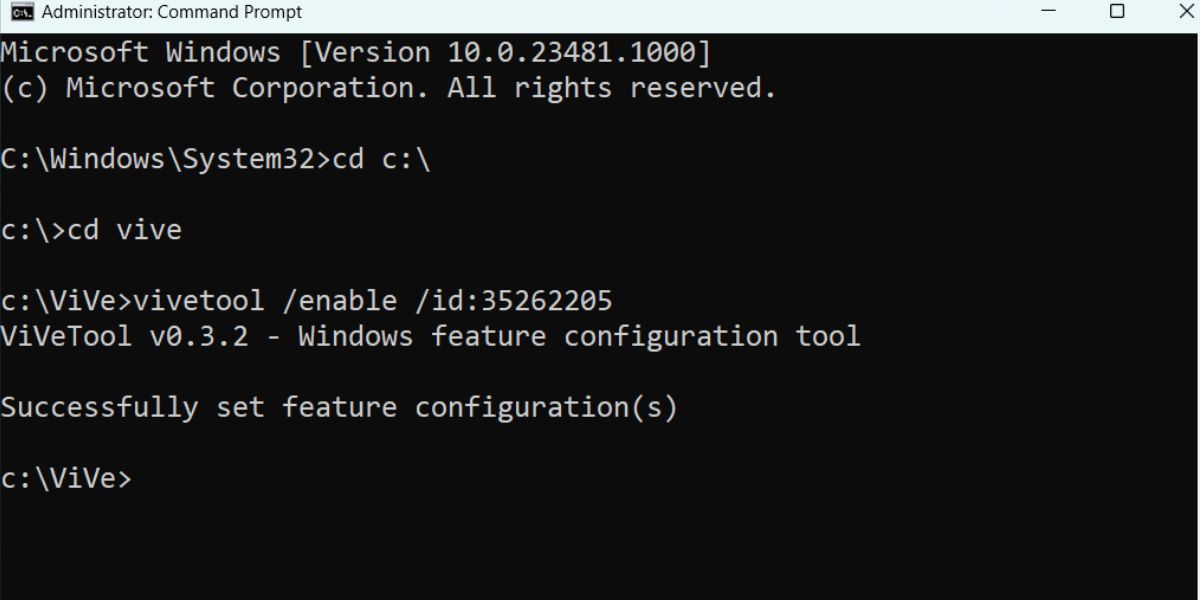
명령이 성공적으로 완료되면 명령 프롬프트 콘솔을 닫습니다.
컴퓨터에서 업데이트 적용 프로세스를 시작하려면 시스템 재시작을 수행하세요.
데스크톱으로 부팅할 때 이 기능을 설정하려면 다음 단계를 따르세요:
Windows 10에서 개인 설정에 액세스하려면 다음 단계를 따르세요: 1. 키보드에서 ‘Windows’ 키와 ‘I’ 키를 동시에 눌러 설정 애플리케이션을 실행합니다. 2. 2. 표시되는 창의 왼쪽 창으로 이동하여 그 안에 있는 “개인 설정” 옵션을 클릭합니다.
⭐ 아래로 스크롤하여 동적 조명 옵션을 클릭합니다. 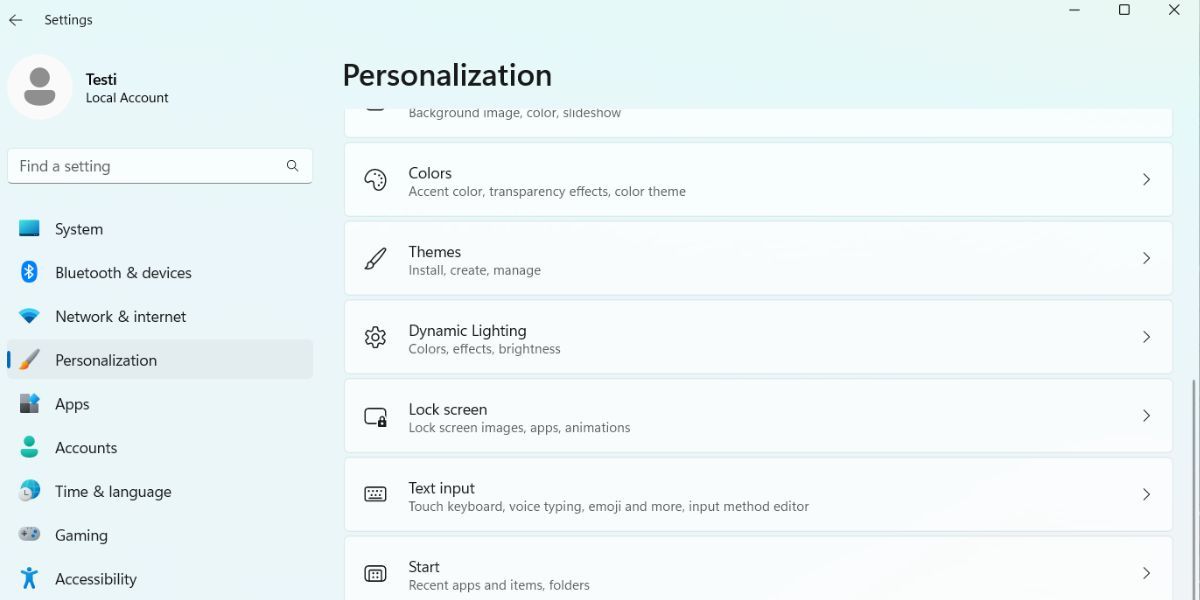
⭐ 내 장치에서 동적 조명 사용 옵션 옆의 토글을 클릭하여 기능을 활성화합니다. 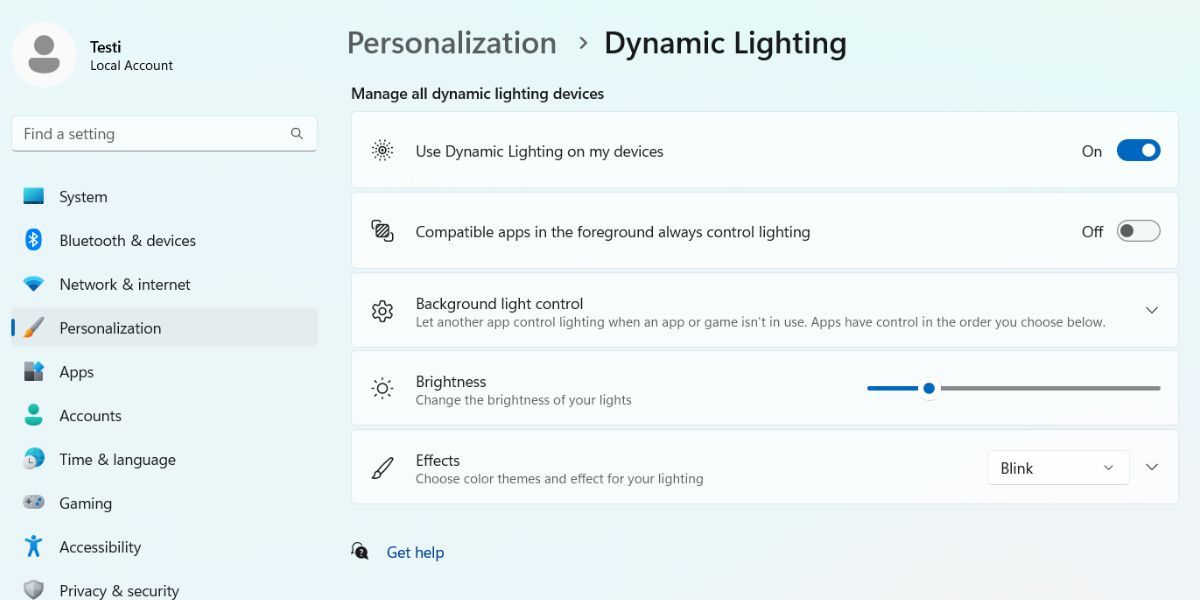
“항상 화면 밝기를 제어하기 위해 포 그라운드에서 호환되는 앱을 사용” 기능을 활성화하려면 지정된 섹션으로 이동하여 스위치 아이콘을 클릭하여 활성화해야 합니다.
광원의 휘도 레벨을 수정하는 밝기 기능을 사용하여 주변 장치에서 방출되는 조명의 강도를 조정합니다.
⭐ 마지막으로 효과 옵션으로 스크롤하여 효과를 적용하고 속도와 색상을 변경합니다. 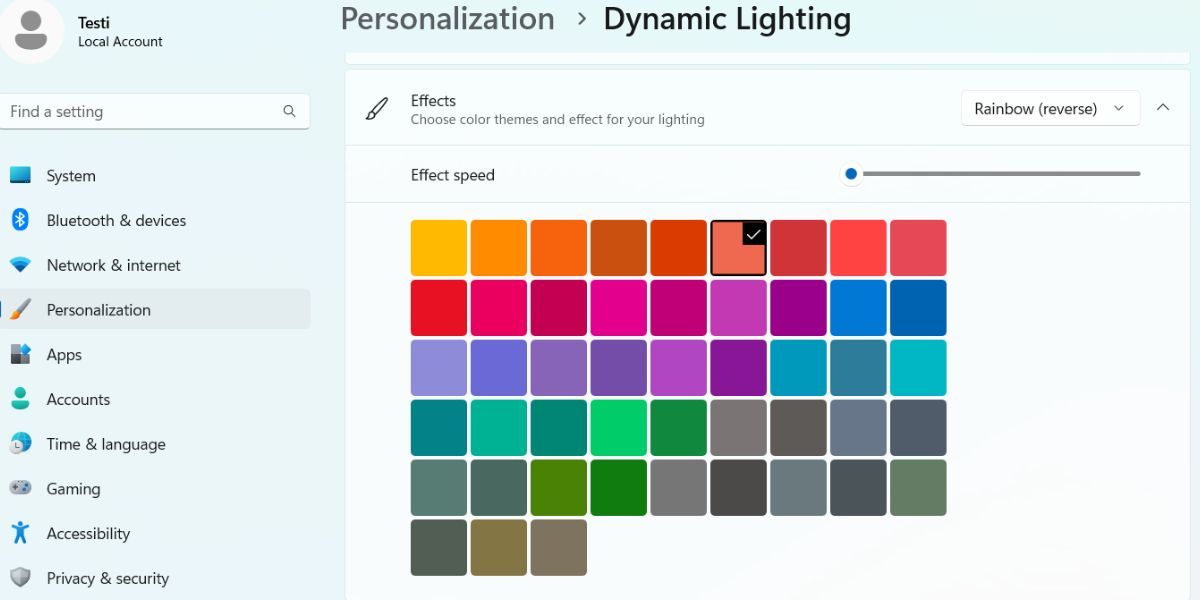
Windows에서 더 나은 조명 제어 잠금 해제
업데이트된 동적 조명 기능은 조명 제어와 같은 기본 기능에 대한 독점 및 타사 응용 프로그램에 대한 의존도를 줄이려는 Microsoft의 노력을 보여줍니다. 그러나 호환되는 장치 목록은 고급 브랜드로만 제한되어 있으며 잘 알려지지 않았거나 저렴한 주변 장치 제조업체에 대한 지원은 언급되어 있지 않습니다.